一、如何在win10安装驱动时设置INF包含数字签名信息
有的小伙伴在使用Windows10系统时,想要安装驱动,但是在安装驱动的时候,并没有看到INF中有数字签名信息,那么如何设置包含数字签名信息呢?小编就来为大家介绍一下吧。
具体如下:
1.第一步,按住Shift+组合键,来重启电脑,来到下图所示的页面后,点击箭头所指的疑难解答选项。
2.第二步,在疑难解答页面中,通过上下左右键选择高级选项,接着选择启动设置,然后选择启动设置,并按回车键。
3.第三步,来到下图所示的高级选项页面后,可以看到的选项右系统还原,系统映像恢复,启动修复,命令提示符,启动设置,回退到以前版本,选择启动设置,接着按回车键。
4.第四步,我们可以看到如下图所示的启动设置页面,按键盘上的数字键7或功能键F7,就可以将驱动程序强制签名禁用了。
二、解决Win10安装驱动时,INF不包含数字签名信息
新笔记本电脑,带Windows7旗舰版系统,为了安Windows 10系统,搞了个Ghost版的Win10安装在D盘,安装挺顺利的,但是,安装后,到设备管理器中,发现有两个设备有黄色标志,这表明,有设备的驱动程序没安装上,还好,我有购机附带的驱动光盘,把驱动程序提取出来,安装即可,没想到的是,安装时,居然提示“
第三方 INF不包含数字签名信息”,如下图。
数字签名,是微软为了Windows系统更稳定,搞了个数字签名,当然有好的一面,但参加数字签名要钱,很多公司没加入,所以他们的硬件驱动程序没有签名,但并不代表就不能使用,微软为了兼容这些产品,设置了
禁用驱动强制签名,要如何设置呢?
更新驱动步骤首先介绍如何更新损坏的驱动程序,如果没有备份的驱动程序(包含驱动光盘),可以用驱动精灵软件,自动更新,但我有备份的驱动,当然安装原版的更好,首先从“此电脑”右键-管理-打开“设备管理器”,有两个设备驱动没安装好,先选择其中一个进行更新。
如果用手动更新驱动程序,有两种选择,一种是系统自动在电脑中搜索驱动程序来安装,一般是搜索Windows\System32\drivers文件夹,或者是系统备份的文件夹。另一种是自已备份的驱动,或购买时附带的驱动光盘。这里采取是备份,在下面的界面中,选择“浏览计算机以查找驱动程序软件”。
来到这个界面,需要手动指定驱动文件存放的位置,在指定之前,要勾选“包含子文件夹”这一项,再按“浏览”按钮。在自已的磁盘中,依次展开文件夹路径,找到并选择存放驱动文件的文件夹,然后按“打开”按钮。提示:手动安装备份的驱动,选择的是文件夹(其内包含驱动文件),而不是选择某个文件。
把路径加载到编辑框内后,按“下一步”开始自动安装驱动程序,但是,经过一阵安装后,弹了一个提示窗口“ Windows安装设备的驱动程序软件时遇到一个问题,第三方INF不包含数字签名信息”,其意思很简单,驱动程序安装没成功,因为没有数字签名。要如何解决这个问题呢,下面的步骤详细介绍。
启动禁用驱动程序强制签名虽然微软搞了个驱动程序数字签名,但也给没加入的一个机会,能够使用禁用驱动程序强制签名,要如何设置这个禁用驱动程序强制签名呢,这是下面要介绍的内容。先在Win10的桌面打开任务栏左下角“开始”图标,选择其中的“设置”。
进入设置窗口,找到“更新与安全”这一项,打开,当时我找了很久,也没发现这个“更新与安全”项,后来才发现,原来要拉到滚动条才能看到,这一项在最下面,哈,再聪明的人,也有犯糊涂的时候,主要是Win10系统的滚动条颜色很淡,根本很难看清。
到更新与安全窗口,先在左侧选项中选择“恢复”这一项,然后到恢复的右侧窗口,选择“高级启动”的“立即重启”按钮。为什么要立即重启电脑,原来禁用驱动程序强制签名需要在开机启动的高级模式下,才能设置。
按了立即重启按钮后,进入一个蓝色的窗口,这里有一些选项,有继续,疑难解答,关闭电脑,因为系统版本不同,可能选项会有些不同,但是选择都一样,都必须选择“疑难解答”这一项,选择这项,才能在重启电脑时,进入高级设置窗口。
进入疑难解答窗口,这里比上一个界面简单,只有两个选项,一个“重置此电脑”,一个“高级选项”,重置此电脑,是让你先保存重要的磁盘文件,然后重装Windows系统,这肯定不是我们想要的,所以,也就知道,要选择“高级选项”这一项了。
进入高级选项窗口后,还要进行选择,Window10禁用驱动程序强制签名还真麻烦,这里选项非常多,有“系统还原”,“系统映像恢复”,“启动修复”,“命令提示符”,“启动设置”,“回退到以前版本”,这些都是中文的,其功能一看就懂,不需要解释,这里直接选择“启动设置”即可。
还有一个启动设置窗口,还让人活不,干吗一个设置,要经过如此多的设置,想起XP系统,多简单,难道微软的版本升级,就是让用户多折腾吗,无奈。其实在这个界面,什么都不要选择,只要按“重启”就可以了,还要来这么一道手续,实实在无奈。
其实上面还并不是真的重启电脑,只是设置一下预设,到这里,才是真的重启,重启后,进入黑色的高级选项界面,Win10版本不同,也有的是蓝色的界面,在这个界面,找到并选择“禁用驱动程序强制签名”,然后按Enter回车,即算是启动了。提示:原来光标在禁用驱动程序签名这一项,因为拍照时,光标项无法看清,为了让大家看清点,所以把光标移到了“正常启动Windows”上面了。
禁用驱动程序强制签名以后要如何做呢,禁用后,会自动重新进入Windows系统,然后重新到设备管理器,找到要更新的设备,右键,更新驱动程序。当启动驱动程序更新后,然后按上面1-4的步骤,选择驱动文件夹,安装时,会弹出一个“Windows安全”警告窗口,在此时,选择“始终安装此驱动程序软件”这一项。
安装即刻开始,安装驱动程序,一般不要太久,安装完成后,会弹出一个页面,提示“Windows已经成功地更新驱动程序文件”,连表明,驱动程序安装成功了,问题成功解决。提示:其实Win8的也有如此问题,其设置方法也与此类似;Win7禁用驱动程序数字签名更简单,直接开机按F8进入高级模式即可设置,可参考以下两篇文章。
三、win10安装驱动提示第三方INF不包含数字签名信息解决方法
有用户在win1064位旗舰版系统中安装驱动,提示第三方INF不包含数字签名信息,微软为了不让第三方程序影响系统稳定性,推出了需要收费的数字签名,导致部分未合作的驱动无法通过验证,不过微软也不绝情,内置了禁用驱动强制签名的功能,在确保驱动没有问题的情况下,可以通过认证。下面小编教大家win10安装驱动提示第三方INF不包含数字签名信息的解决方法。
说明:方法适用于Win8系统,Win8.1系统,Win10系统
解决方法如下:
1、首先按住Shift+重启,进入到这个界面,选择疑难解答;
2、在疑难解答这边,选择高级选项;
3、选择启动设置;
4、在启动设置右下角点击重启;
5、重启进入到启动设置,可以通过数字键7或功能键F7,禁用驱动程序强制签名;
通过上面的步骤操作之后,重启电脑后就可以继续安装之前报错的的驱动,有遇到这个问题的用户可以通过这个方法来解决。
四、win7安装驱动失败怎么办
在Windows 7上安装驱动程序时出现问题可能是由于多种原因引起的。以下是一些常见的解决方法,以帮助您解决这个问题:
1.
检查驱动程序来源:确保您下载的驱动程序来自官方网站或受信任的来源。使用来自非官方或不可靠来源的驱动程序可能导致安装失败或系统不稳定。
2.确认驱动程序兼容性:确保驱动程序与您的操作系统版本和计算机硬件兼容。在下载驱动程序之前,仔细阅读它们的系统要求和兼容性信息。
3.
更新操作系统:确保您的Windows 7操作系统已经更新到最新的服务包(Service Pack)和补丁版本。有时,缺少必要的系统更新可能会导致驱动程序安装失败。
4.关闭安全软件:临时关闭防火墙、杀毒软件和其他安全软件,然后尝试重新安装驱动程序。有时,这些安全软件会干扰驱动程序的安装过程。
5.清理残留文件:如果之前尝试过安装驱动程序但失败了,可能有一些残留文件阻止了新的安装。使用第三方工具如Driver Sweeper或Display Driver Uninstaller来彻底移除旧的驱动程序。
6.
禁用驱动程序签名强制:在某些情况下,Windows 7可能会要求驱动程序具有数字签名才能安装。您可以尝试在安装期间禁用此要求。在启动计算机时按下F8键,并选择“禁用驱动程序签名强制”选项。
7.手动安装驱动程序:如果自动安装失败,您可以尝试手动安装驱动程序。打开设备管理器,右键点击要安装驱动程序的设备,选择“更新驱动程序软件”,然后选择“浏览计算机以查找驱动程序软件”。指定驱动程序的位置并按照提示进行安装。
8.重启计算机:有时,在尝试多种解决方法后,重新启动计算机可能是解决问题的关键。重新启动计算机后,再次尝试安装驱动程序。
如果上述方法都无法解决问题,您可以尝试在官方网站或驱动程序支持论坛上寻求帮助。提供相关错误信息和详细的硬件信息将有助于技术支持人员更好地理解和解决问题。请记住,安装驱动程序时要小心谨慎,遵循厂商的指南和建议,以免造成不可逆的损害。
望采纳,谢谢。
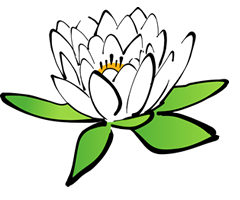

 微信扫一扫打赏
微信扫一扫打赏 支付宝扫一扫打赏
支付宝扫一扫打赏




